Heim >Software-Tutorial >Bürosoftware >So erhöhen Sie die Dropdown-Sequenznummer in Excel
So erhöhen Sie die Dropdown-Sequenznummer in Excel
- PHPznach vorne
- 2024-03-20 09:34:171144Durchsuche
Der PHP-Editor Xiaoxin zeigt Ihnen, wie Sie die Dropdown-Seriennummer in Excel erhöhen. Bei der Verwendung von Excel-Tabellen müssen wir manchmal eine bestimmte Datenspalte mit einer inkrementellen Seriennummer markieren. Dies können wir zu diesem Zeitpunkt schnell über die Dropdown-Füllfunktion erreichen. Die Methode zum Hinzufügen von Dropdown-Seriennummern ist einfach und leicht zu verstehen, sodass Sie die Datenverarbeitung problemlos abschließen und die Arbeitseffizienz verbessern können. Lassen Sie uns als Nächstes mehr darüber erfahren, wie Sie die Dropdown-Seriennummer in Excel erhöhen können!
1. Geben Sie zunächst 1 und 2 in die erste und zweite Zeile der Tabelle ein, wie unten gezeigt.
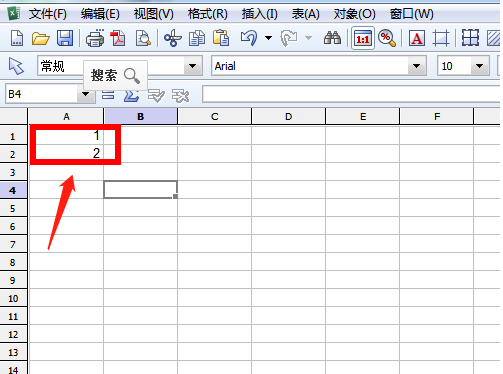
2. Wählen Sie dann die beiden Tabellen aus, in denen Sie die Zahlen eingeben, wie im Bild unten gezeigt.
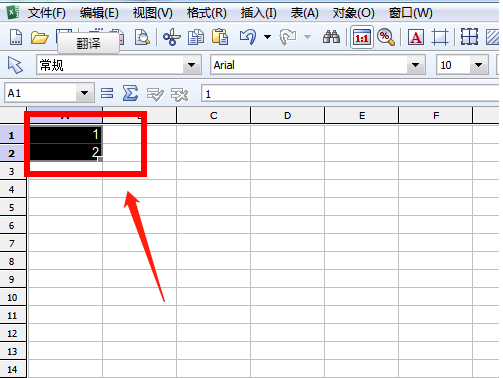
3. Bewegen Sie nach der Auswahl den Mauszeiger mit 2 in die untere rechte Ecke der Tabelle (denken Sie daran, nicht mit der Maus zu klicken, sondern nur den Cursor dorthin zu bewegen). Nachdem Sie in die untere rechte Ecke bewegt haben, warten Sie, bis die Der Cursor ändert sich in die Form einer „Zehn“, und klicken Sie dann zum Herunterziehen. Nach dem Herunterziehen können Sie sehen, dass sich die Seriennummer im Aufwärtsmodus befindet.
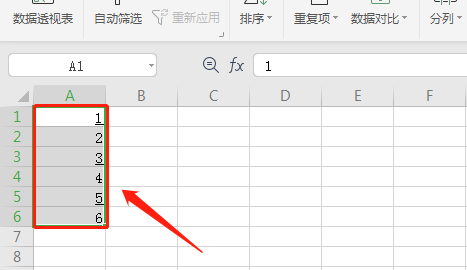
Ich habe Ihnen gerade die Vorgehensweise zum Erhöhen der Dropdown-Seriennummer in der Excel-Tabelle vorgestellt. Sie können die Erhöhung der Dropdown-Seriennummer in drei Schritten durchführen Bei der Bedienung müssen Sie darauf achten, dass Sie die Maus nur dann nach unten ziehen können, wenn sich der Cursor in der unteren rechten Ecke der letzten Zahlenreihe in die Form einer „Zehn“ ändert, andernfalls werden die Daten angezeigt die Sie nach unten ziehen, ist gleich und nicht inkrementell.
Das obige ist der detaillierte Inhalt vonSo erhöhen Sie die Dropdown-Sequenznummer in Excel. Für weitere Informationen folgen Sie bitte anderen verwandten Artikeln auf der PHP chinesischen Website!

